Hur man spelar in ett Google-möte med eller utan inbyggd inspelningsknapp
Denna guide kommer att prata om hur man gör spela in ett möte på Google Meet. Enligt en nyligen genomförd undersökning är Google det bästa varumärket som människor inte kan leva utan. Det är vettigt när du tänker på att du kan komma åt YouTube, Gmail, Google Drive och mer med ett enda konto.
Dessutom fortsätter Google att introducera nya tjänster, till exempel Google Meet. Det är en videokonferenstjänst tillgänglig för Windows, Mac, iPhone och Android. Många skolor och småföretag använder Google Meet. Det är därför den här artikeln delar tre metoder som hjälper dig att spara viktiga Google-möten.
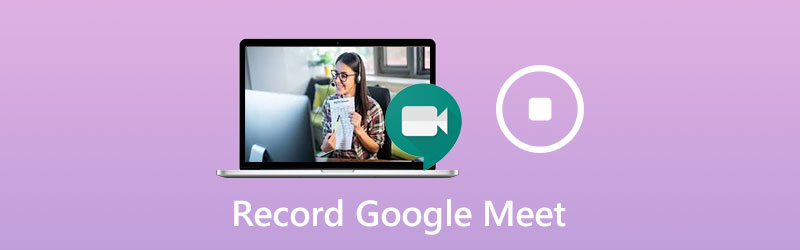
SIDINNEHÅLL
Del 1: Hur man spelar in Google Meet med den inbyggda inspelningsknappen
För att använda den inbyggda inspelningsfunktionen i Google Meet måste du ha ett Google G Suite-konto. Dessutom bör din Google Drive ha tillräckligt med utrymme. Tänk på att endast arrangören eller kontona i samma organisation har privilegiet.
Steg 1: Öppna Google Meet-appen, logga in på ditt konto, skapa ett nytt möte eller gå med i ett befintligt möte.
Steg 2: Klicka på Meny knappen med en trepunktsikon och välj Spela in möte i sammanhangslistan. När Be om samtycke dialogrutan dyker upp, klicka Acceptera för att bekräfta det. När inspelningen börjar skickas ett meddelande till alla deltagare.
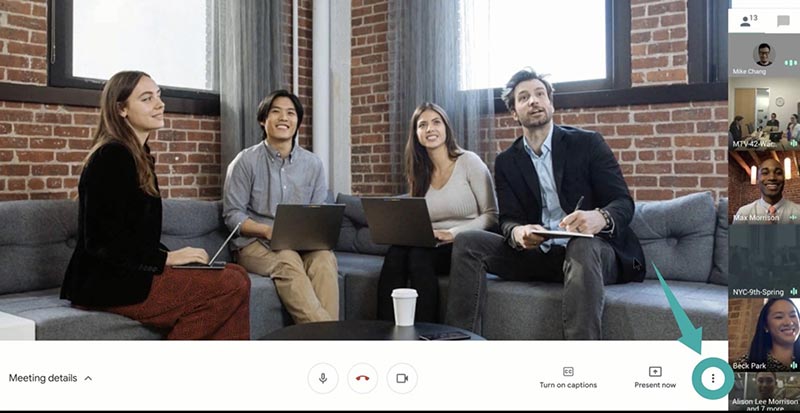
Steg 3: För att stoppa inspelningen under mötet, klicka på menyknappen och välj Stoppa inspelningen. När du blir ombedd, slå Stoppa inspelningen om igen. Ett annat alternativ är att vänta tills mötet är klart och inspelningen stoppas automatiskt.
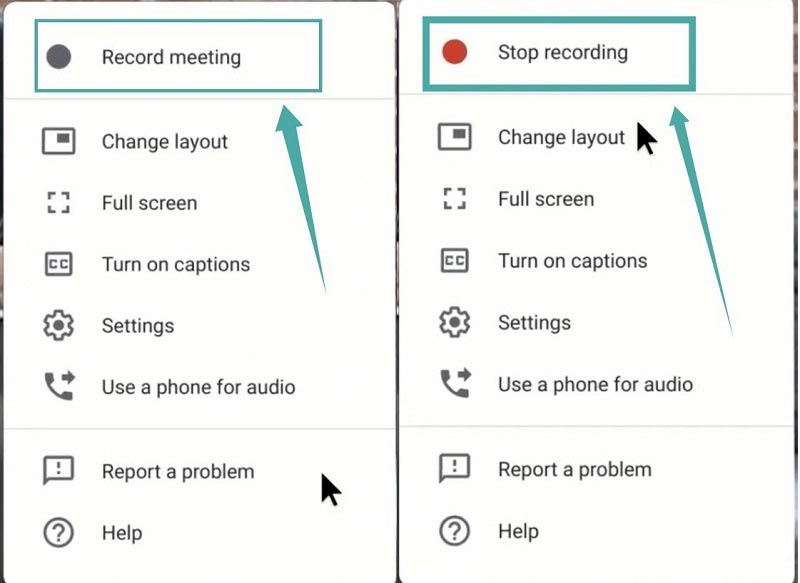
Notera: Inspelningslänken kommer att skickas till arrangören och dig själv som ett e-postmeddelande.
Del 2: Hur man spelar in Google-möten utan inspelningsknapp
Även om den inbyggda inspelningsfunktionen är lätt att använda, kan den inte spara möten i hemlighet. Därför kanske du vill spela in ett möte på Google Meet utan att använda knappen Spela in.
Metod 1: Bästa sättet att spela in ett Google-möte i hemlighet
För icke-arrangörer, Vidmore skärminspelare är det bästa alternativet för att spela in ett möte på Google Meet. Dessutom kan Google inte upptäcka inspelningen eller meddela andra medlemmar.
Grundläggande funktioner i den bästa Google Meet-inspelaren
- Spela in möten på Google Meet utan arrangörskonto.
- Överlägg ditt ansikte och din röst för inspelning i realtid.
- Ta scheman för att spela in möten automatiskt.
Hur man spelar in ett Google-möte i hemlighet
Steg 1: Ställ in mötesinspelare
Kör den bästa Google Meet-inspelaren efter installationen. Den är kompatibel med Windows 10/8/7 och Mac OS X. Välj Video inspelare gå vidare. Avancerade användare kan klicka på Redskap ikonen för att öppna Inställningar dialog och ändra anpassade alternativ relaterade till snabbtangenter, utdata och mer.

Steg 2: Spela in ett Google-möte
Sätta på Visa och ställ in inspelningsområdet baserat på Google Meet och aktivera Systemljud och justera volymen. Om du vill lägga ditt ansikte och din röst till inspelningen, slå på Webbkamera och Mikrofon; annars inaktiverar du dem. Klicka på för att schemalägga inspelningen Ta schema, namnge det, ange starttid och andra alternativ. Då fungerar det automatiskt. För att spela in ett möte manuellt, gå med i det och klicka på REC på inspelaren.

Steg 3: Spara mötet till datorn
När du vill stoppa inspelningen, klicka på Sluta för att öppna förhandsgranskningsfönstret. Här kan du spela inspelningen med den inbyggda mediaspelaren. De Klämma funktionen längst ner kan hjälpa dig att klippa oönskade ramar genom att återställa start- och slutpunkter. Om du är nöjd med det, klicka på Spara för att exportera den till din hårddisk.
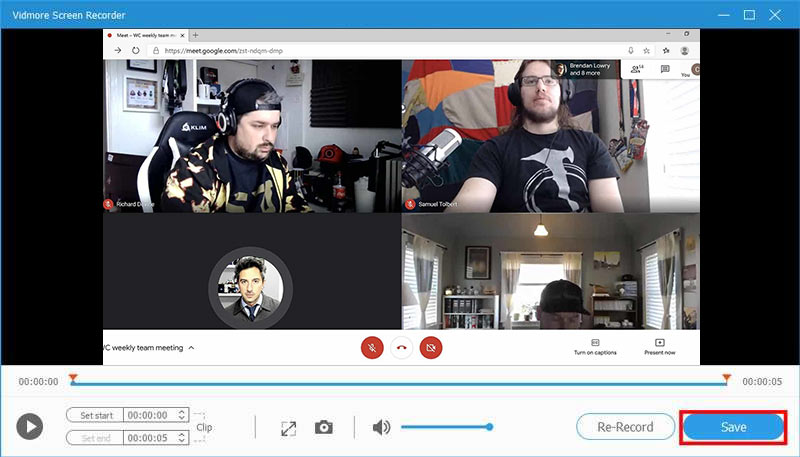
Förutom Google-möten kan du använda det här fantastiska verktyget för mötesregistrering spela in Zoom, screencast AnyMeeting-konferenser eller andra videokonferenser som du vill.
Metod 2: Spela in ett Google-möte hemligt online
Google är populärt bland annat för att det är gratis att använda i de flesta fall. Med ett vanligt konto kan du till exempel gå med på alla Google-möten utan betalning. För studenter, Vidmore gratis online skärminspelare är ett utmärkt val att spela in Google-möten gratis.
- Kostnadsfritt utan begränsning.
- Spela in Google-möten online utan att installera.
- Dela inspelningar till sociala medier direkt.
Hur man spelar in ett Google-möte hemligt online
Steg 1: När du tänker spela in ett möte på Google Meet, besök https://www.vidmore.com/free-online-screen-recorder/ i din webbläsare och tryck Starta gratis inspelare för att ladda ner startprogrammet.

Steg 2: Ställ in önskad region i Inspelningsområde och justera volymen på Högtalare. De Kamera och Mikrofon alternativ används för att fånga ditt ansikte och röst. Du kan välja att aktivera eller inaktivera dem.

Steg 3: Slå REC när mötet börjar. Klicka slutligen på Sluta knappen och ladda ner inspelningen eller dela den direkt till sociala medier.

Del 3: Vanliga frågor om Google Meeting Record
Varför kan jag inte spela in mitt Google-möte?
Endast arrangören eller kontona i samma organisation kan spela in Google-möte. Om du bara är en deltagare kan du inte spela in det. Dessutom är Record-funktionen endast tillgänglig för G Suite-konton. Om du använder ett vanligt konto kan du inte spela in möten i Google Meet.
Hur startar jag ett Google-möte?
Klicka på om du vill starta ett nytt möte Nytt möte. Sedan kan du bjuda in deltagarna med möteslänken. För att gå med i ett Google-möte, ange koden i fältet Ange möteskod och klicka Ansluta sig.
Hur spelar jag in ett Google-möte på iPhone?
Det enklaste sättet att spela in ett Google-möte på iPhone är den inbyggda skärminspelningsfunktionen på iOS. Sedan iOS 11 kan du få alternativet för skärminspelning i Kontrollcenter om du har aktiverat det i appen Inställningar. Den kan spela in video tillsammans med ljud.
Slutsats
Den här guiden har delat tre sätt att spela in ett Google-möte på Windows och Mac. Den inbyggda inspelningsfunktionen är det enklaste alternativet för att spara viktiga Google-möten om du är arrangör eller använder ett G Suit-konto. Alternativt är Vidmore Screen Recorder det bästa sättet att spela in möten både arrangörer och skötare. Ännu viktigare är att det är ganska enkelt att använda och nybörjare kan lära sig på några sekunder. Fler problem, välkommen att lämna ett meddelande under detta inlägg.


